10 korrigeringar för iPhone Fortsatt omstartproblem
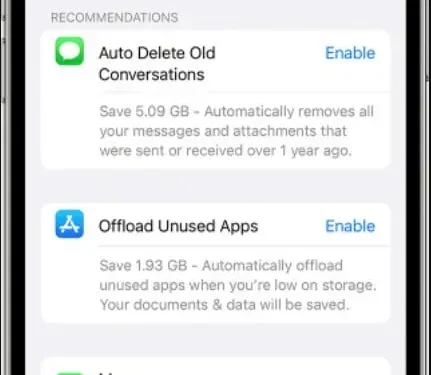
Sedan lanseringen av iOS 14 har tusentals Apple-kunder installerat den senaste versionen på sina enheter. Även om de förväntas möta nya funktioner, rapporterar användare problem – iPhone fortsätter att starta om.
Klagomål på forumen säger att iPhones startar om med några minuter. Eller så går den in i startslingan och visar Apple-logotypen. Användare av iPhone 6S, iPhone XS, XR, 11, 11 Pro, 11 Pro Max och till och med senare, inklusive 12, uppges ha det här problemet.
Uppenbarligen påverkar detta enhetens prestanda. Flera användare har också sagt att de om och om igen uppmanas att ange sitt lösenord.
Med tanke på omfattningen av problemet delade många användare sina förslag på olika plattformar. Men Apple ger också råd om hur man åtgärdar iPhone-omstartsproblemet bland en aktiv användarbas.
Vad var anledningen till att iPhone startade om?
Nu när vi vet om problemet, låt oss först titta på de möjliga orsakerna till problemet. Du kommer med största sannolikhet att kunna fastställa orsaken. Och investera din tid i att hitta rätt lösningar istället för att prova dussintals av dem.
1. Instabila uppdateringar
En av huvudorsakerna till att ditt iPhone OS inte beter sig kan vara problemen med själva iOS-systemet. Det är möjligt att en ny uppdatering inte fungerar så smidigt som förväntat. Eller så uppfyller din iPhone inte minimisystemkraven för att använda uppdateringen effektivt.
2. Hårdvaruproblem
Vi hoppas att din iPhone inte har fått någon hårdvara eller fysisk skada. Om så är fallet finns det en chans att detta kan vara orsaken till upprepade omstarter av din Apple-mobilenhet. När du utför detta test, överväg hårdvara som laddningsadapter, kabel och eluttag.
3. Köpt en defekt enhet?
Det är ett faktum att alla Apple-produkter, inklusive iPhone, är noggrant testade med hjälp av en kvalitetssäkringsprocess. Det finns dock alltid utrymme för processförbättringar. Det är sällsynt, men det är möjligt att du har en defekt enhet från den dag du gjorde ditt köp.
4. Inkompatibla applikationer
För att en applikation ska fungera smidigt på iOS-versioner är det viktigt att dess kompatibilitet verifieras av utvecklarna. En extra fördel skulle vara att testa det med vanliga OS-uppdateringar.
Tyvärr är inte alla appleverantörer tillräckligt noggranna för att uppfylla standarderna. Därför kan du ha att göra med en iPhone som fortsätter att starta om på grund av en sådan dålig eller inkompatibel app.
5. Lagringsproblem
Slutligen kan du kontrollera tillgängligt utrymme på din iPhone. Alla appar och operativsystem som lovar en fantastisk användarupplevelse behöver tillräckligt med minne på enheten den körs på. Se därför till att din iPhone inte är på väg att ta slut på utrymme.
När din iPhone fortsätter att starta om oftast
Nu när du känner till de vanligaste och mest troliga problemtriggarna kan du planera din teori kring dem.
Dessutom kan du också börja spåra iPhone omstartsfrekvens för referens. För att göra detta kan du kontrollera om din Apple-enhet blir varm under laddning.
Eller om det beror på lågt batteri eller när du kör flera tunga appar samtidigt. Tanken är att notera frekvensen eller situationen som utlöser omstarten och spåra den för en permanent fix.
10 sätt att fixa iPhone-omstartsproblem
Låt oss ta en snabb titt på de möjliga lösningarna för att åtgärda iPhone-omstartsproblemet.
- Förbered en säkerhetskopia av din iPhone-data
- Installera endast stabila iOS-uppdateringar
- Se till att det inte finns några hårdvaruproblem
- Kontrollera laddaren och laddningsporten
- Dubbelkolla ditt SIM-kort
- Frigör lagringsutrymme
- Kontrollera felloggar
- Installera endast kompatibla appar
- Återställ standardinställningarna
- Återställ din iPhone till fabriksinställningarna
1. Förbered en säkerhetskopia av din iPhone-data
Först till kvarn. Eftersom du kanske arbetar med effektiva lösningar för olika användare är det bäst att förbereda sig för det värsta scenariot. För att göra detta, förbered en säkerhetskopia i förväg för att undvika dataförlust.
Efter det, gå vidare till lösningarna som nämns i följande avsnitt.
2. Installera endast stabila iOS-uppdateringar
Vi förstår hur fruktansvärt programfel kan vara. Därför rekommenderar vi att du installerar programuppdateringar endast på kompatibla enhetsversioner. Å andra sidan utesluter inte detta förslag det faktum att OS-problem i vissa fall fortfarande kan uppstå.
Ett enkelt sätt att hantera detta är att kontrollera om det finns några uppdateringar relaterade till ditt iPhone OS.
Här är stegen för att testa det:
- Öppna dina iPhone-inställningar
- Klicka på kategorin Allmänt och klicka sedan på Programuppdatering.
Du bör kontrollera kompatibilitetsstatusen och installera den för att fixa ditt iPhone-omstartsproblem.
3. Se till att det inte finns några hårdvaruproblem
Detta är allmänt känt för alla användare av smartphone eller mobila enheter. Även om märken producerar hållbara enheter är det alltid bra att vara försiktig med dem.
Din iPhone kan ha råkat ut för en olycka som ett fall från höjd. Om inte kan du kontrollera om batteritiden är optimal eller inte.
I vissa fall orsakar ett urladdat batteri problem med uppvärmningen av mobiltelefonen. Som en försiktighetsåtgärd kan du även kontrollera om det finns smuts i portarna. Även detta kan indirekt påverka korrekt användning av dess funktioner.
4. Kontrollera laddaren och laddningsporten.
Din iPhones laddare och laddningsport är livlinor för att hålla den igång hela tiden.
Problem kan vara med laddningsadaptern, eluttaget eller själva USB-kabeln. Dessa underskattade problem kan orsaka prestandaproblem för smartphones över hela världen.
Nu, innan du gör ett nytt köp av något av dessa föremål, se till att du bara kontrollerar eller utesluter det via en Apple-auktoriserad lokal butik. Det kan kosta dig några dollar om din telefon är utan garanti. Men det kan också spara några anständiga pengar och undvika att bli lurad av lokala återförsäljare.
5. Dubbelkolla ditt SIM-kort
Enkelt uttryckt interagerar ditt SIM-kort med din trådlösa operatör för att tillhandahålla sina tjänster. Men om den misslyckas med att upprätta en säker anslutning eller kopplas från ofta, kan detta också vara anledningen till att iPhone fortsätter att starta om.
För att verifiera detta, ta bort SIM-facket och kontrollera om enheten startar om igen. Sätt sedan i SIM-kortet och kontrollera igen om omstarter sker.
Om ja, måste du byta ut SIM-kortet så snart som möjligt.
6. Frigör lagringsutrymme
Detta är också en av de vanligaste anledningarna till att ditt operativsystem avviker från sitt optimala beteende. För att åtgärda det här problemet bör du kontrollera hur mycket ledigt utrymme som är tillgängligt på din enhet. Om det tillgängliga utrymmet har minskat avsevärt bör du flytta stora filer till en annan och tillgänglig plats.
Efter det, håll ett öga på omstartsproblemet tills det löser sig.
7. Kontrollera felloggar
Loggar är en uppsättning rapporter som innehåller data om vidtagna åtgärder eller problem som en applikation eller enhet upplever vid varje givet ögonblick. Till och med din favorit iPhone genererade dem. Du kan kontrollera dem så här:
- Öppna dina iPhone-inställningar och gå till kategorin ”Sekretess”.
- Klicka på ”Analytics & Improvements” och sedan ”Analytics Data”.
Du kommer att se något sånt här:
Du kan behöva ägna några minuter åt att försöka förstå meddelandena. Vi rekommenderar att du fokuserar på appnamnen eller funktionerna som du vanligtvis använder på din iPhone. Detta kan ge dig en uppfattning om vilken typ av felaktig aktivitet din enhet upplever.
8. Installera endast kompatibla appar
Eftersom appen är en annan mjukvara som använder enhetens minne och operativsystem, är chansen stor att även ett felaktigt program orsakar problemet.
Så det första steget bör vara att kontrollera om du har några inkompatibla appar installerade på din iPhone.
När de har uteslutits eller tagits bort, ta det extra steget att ladda ner alla de senaste apparna på din telefon. Det är också möjligt att en äldre version av programmet inte fungerar bra med operativsystemet. Och får din iPhone att starta om om och om igen.
9. Återställ standardinställningarna
Om ingen av uppdateringarna och stegen fungerade för dig kan du starta om din iPhone.
Vid denna tidpunkt kommer alla behörigheter eller ändringar du har gjort på enheten att återställas till den ursprungliga versionen. Det vill säga till staten när du först köpte din telefon.
Mest troligt är det nätverkskonfigurationer eller inställningar som kan återställas i kategorin ”Allmänt” av inställningarna.
Även om det inte sätter stopp för att iPhone startar om igen, kanske du också vill överväga att återställa alla inställningar.
10. Fabriksåterställ din iPhone
Om återställning av inställningar och konfigurationer inte hjälpte, är det dags att återställa telefonens fabriksinställningar. Det här alternativet är hämtat från det tidigare vi diskuterade och återställer inställningarna till standard.
Om du slutför detta tar du bort alla appar såväl som konton och rensar minnet som är tillgängligt i iPhone.
Summan av kardemumman är att förhindra din senaste version av iOS från att återställa tidigare sparade appar på enheten. Om du gör det kommer operativsystemet att återställa enhetens säkerhetskopia. Om någon av de skadade filerna fick din iPhone att starta om flera gånger, är chansen stor att de också kommer att repareras.
Hur reagerar Apple på iPhone-omstartsproblemet?
Även om Apple beklagar att de återskapar detta problem i stort antal, är de fast beslutna att erbjuda de bästa råden och tjänsterna till sina kunder.
Även om forumet har ett dedikerat team, tillhandahålls support också av kundtjänstavdelningen.
Även om förslagen inte fungerar, rekommenderas användare att besöka närmaste Apple-reparationscenter.
Lämna ett svar